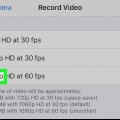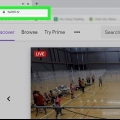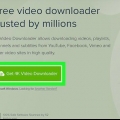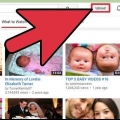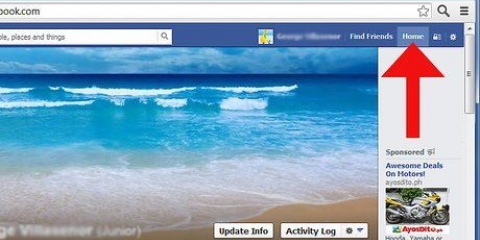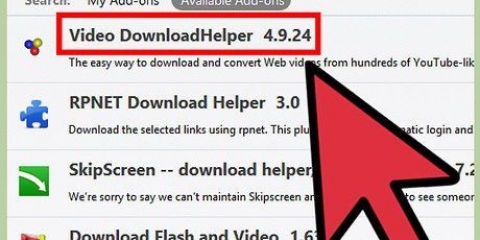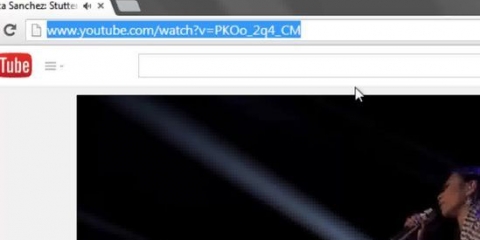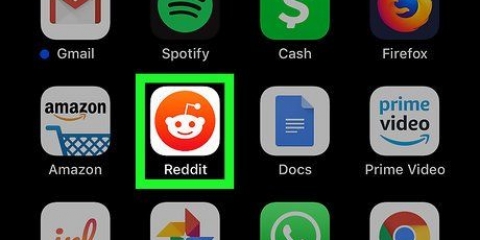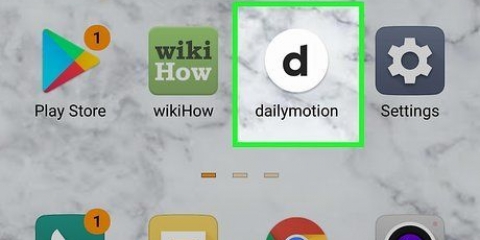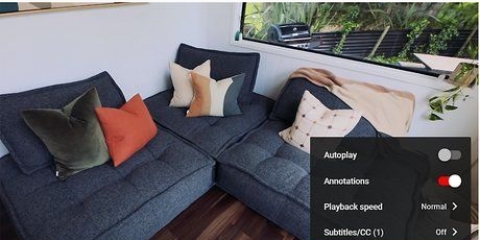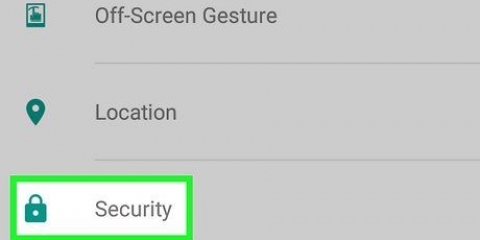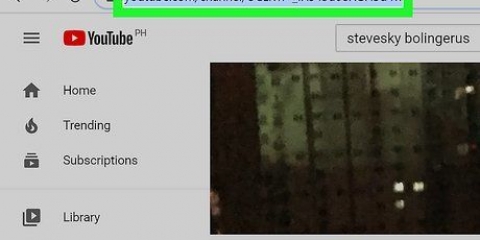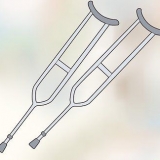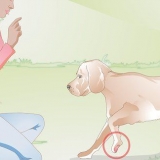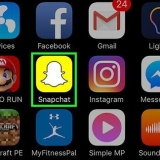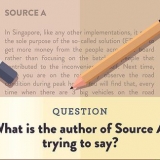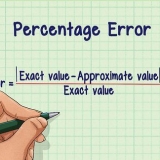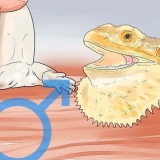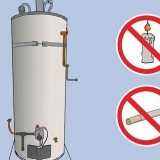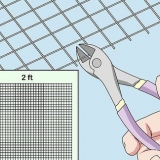3. Klik op die `Laai op`-knoppie bo-aan die bladsy. Jy sal hierdie knoppie aan die regterkant van die soekkassie vind. 4. Kies jou videolêer. druk die knoppie "Kies lêers om op te laai" om `n lêer te kan kies. Soek vir die lêer of lêers wat jy wil oplaai. Jy kan ook eenvoudig lêers in die boks sleep en laat val. 5. druk die knoppie "Om oop te maak". As jou rekening nog nie geverifieer is nie, kan jy nie video`s langer as 15 minute oplaai nie. Jy kan jou rekening verifieer deur te klik "Verhoog jou limiet" onder die boks "Kies lêers om op te laai". Jy kan ook kies om direk vanaf jou webkamera op te laai in plaas daarvan om `n bestaande video te kies. Jy kan eers die video kyk voordat jy dit oplaai. As jy `n lêer gekies het, sal die oplaai outomaties begin. Jy sal nou by `n bladsy kom waar jy inligting oor die video kan invoer. Die byvoeging van `n beskrywing verseker dat ander meer leer oor die inhoud van die video, die beskrywing word onder die video gegee. Kom met `n pakkende, unieke beskrywing sodat jou video beter uitstaan. Deur middel van etikette of `merkers` kan YouTube-gebruikers jou video vind deur soekterme wat met jou video verband hou (byvoorbeeld, as jy `n video van dansende olifante die merkers `olifante`, `dans` en `snaaks` gee). Video`s met dieselfde merkers sal in die sybalk verskyn met "Uitstalvideo`s". Met `Annotasies` kan jy teks, skakels en brandpunte oor jou video plaas. Hulle verryk die video-ervaring deur inligting, interaktiwiteit en diepte by te voeg. 8. Deel die video as jy wil. Jy kan jou video op Google+, Facebook of Twitter deel, of jy kan vir jou vriende die skakel na die video stuur. Merk die blokkies langs elke kanaal waarmee jy die video wil deel. 9. Maak geld met jou video. Klik op die `Monetiseer`-oortjiekieslys en merk die `Monetiseer my video`-merkblokkie. Kyk op hierdie hulpbladsy van YouTube af vir meer inligting oor monetisering. 10. Pas gevorderde instellings aan. Klik op die `Gevorderd`-oortjie en bekyk die opsies. Byvoorbeeld, jy kan kies om nie kommentaar op jou video toe te laat nie, jy kan die eienaarskap van die regte verander, jy kan jou intekenare in kennis stel en nog baie meer. 11. Klik op `Stoor`. Jou titel, beskrywing en ander instellings sal gestoor word wanneer die video klaar opgelaai is. Wanneer die vorderingsbalk heeltemal gevul is, het jy `n video op YouTube geplaas. In iOS 7 is die `Deel`-knoppie links onder op die speler. Dit lyk soos `n vierkant met `n pyl wat uitkom. Op `n Android-toestel sal jy waarskynlik die knoppie in die speler sien, of jy sal die kieslysknoppie moet druk vir die knoppie om te verskyn. 5. Gee die video `n beskrywing. Voeg `n beskrywing by vir jou kykers om te lees terwyl hulle na die video kyk. Verduidelik wat in die video gebeur. Maak seker dat die beskrywing akkuraat is sodat jou video vinniger in die soekresultate verskyn. 6. Tag die video. Deur middel van etikette of `merkers` kan YouTube-gebruikers jou video vind deur soekterme wat met jou video verband hou. Wees eerlik en kreatief om soveel kykers as moontlik te genereer. 7. Kies jou privaatheidinstellings. Die verstekinstelling van enige video wat jy oplaai is `Publiek`, wat beteken enigiemand kan jou video vind en kyk. Kies `Ongelys` as jy net die video toeganklik wil maak vir mense wat die skakel ken. `Privaat` beteken dat die video slegs gekyk kan word deur mense wat jy kies. 8. Tik die `Laai op`-knoppie. Wanneer jy klaar is met die instellings kan jy die `Laai op` knoppie tik en die oplaai sal begin. Dit kan `n rukkie neem vir die oplaai om te voltooi, afhangende van die grootte van die videolêer.
Laai 'n video op youtube op
Inhoud
Wil jy jou video`s deel met vriende, familie en mense wat jy nie ken nie? Oplaai na YouTube is baie eenvoudig en jy kan dit vanaf jou rekenaar of direk vanaf jou foon of tablet doen. Volg die stappe in hierdie artikel om jou video binne `n paar minute aanlyn te hê.
Trappe
Metode 1 van 2: Laai op vanaf jou rekenaar
1. Kopieer die video van jou kamera na jou rekenaar. Voordat jy oplaai, kan jy jou video wysig, jy kan dit verkort of helderder maak, wat jy ook al wil. Maak seker dat die video die korrekte formaat het voordat jy begin oplaai. Daar is baie gratis omskakelaars daar buite wat jou video binne `n japtrap vir YouTube geskik sal maak. YouTube aanvaar die volgende formate:
- .AVI (staan vir `Audio Video Interleaved`)
- .3GPP (selfone)
- .MOV (Mac)
- .MP4 (iPod/PSP)
- .MPEG of .MPG (staan vir `Motion Picture Experts Group`)
- .FLV (Adobe Flash)
- .M4V (h.264)
- .WMV (staan vir "Windows Media Video")
- .WEBM (HTML5)
2. Teken in op jou rekening. Elke rekening het sy eie YouTube-kanaal. Meld aan met jou e-posadres en wagwoord.
6. Vul die besonderhede in. Dit is in elk geval verpligtend om `n titel en `n beskrywing te verskaf. Jy kan ook merkers hier byvoeg om jou video makliker te vind.
7. Kies jou privaatheidinstellings. Die verstekinstelling van enige video wat jy oplaai is `Publiek`, wat beteken enigiemand kan jou video vind en kyk. Kies `Ongelys` as jy net die video toeganklik wil maak vir mense wat die skakel ken. `Privaat` beteken dat die video slegs gekyk kan word deur mense wat jy kies. Hierdie mense benodig wel `n Google-rekening hiervoor.
Nadat jy opgelaai het, kan jy kies om `n opgelaaide video op jou webwerf in te sluit of jy kan die video op jou Facebook-bladsy plaas.
Metode 2 van 2: Laai op vanaf jou foon of tablet
1. Maak die video oop. Gebruik die videoterugspeelprogram op jou toestel om die video oop te maak wat jy wil oplaai. Jy kan `n video wat reeds op jou toestel is oplaai of jy kan `n video onmiddellik na opname oplaai.
2. Tik op die `Deel`-knoppie. Hierdie knoppie kan op `n aantal plekke geleë wees, afhangende van die tipe foon of tablet:
3. Kies YouTube uit die kieslys wat nou verskyn. Veelvuldige opsies sal verskyn nadat u die `Deel`-knoppie getik het. Tik `YouTube` om die video direk na YouTube op te laai. Blaai deur die lys om na `YouTube` te soek.
Registreer wanneer jy gevra word. Afhangende van jou instellings, kan jy nou vir jou aanmeldbesonderhede gevra word.
4. Gee jou video `n titel. As jy die ingeboude kamera vir die video gebruik het, sal die video waarskynlik `n titel hê met net die datum en `n paar nommers. Kom met `n titel wat onmiddellik aandag trek en die inhoud van die video dek.
Probeer altyd om oor `n WiFi-netwerk op te laai. Jy sal vinnig oor jou datalimiet gaan as jy aan 3G gekoppel is.
Wenke
- As jy Windows Movie Maker gebruik om `n video op te laai, moet jy dit eers stoor as fliek lêer. Eers dan is dit geskik om op YouTube op te laai.
- Skep prettige etikette om meer kykers te kry.
- Maak seker die beskrywing is meer as net `n herhaling van die titel.
- Voeg onderskrifte by jou video. Jy kan dit doen nadat jy opgelaai het onder `Videobestuurder`.
- Doen navorsing oor die video`s wat die meeste gekyk word. Kyk watter titels en etikette gebruik word en leer uit hierdie benadering.
- Moenie aanstootlike video`s op YouTube plaas nie.
- Gee jou video `n eenvoudige titel as jy baie kyke wil hê, gee die video verskeie etikette wat ooreenstem met die inhoud van die video. Jy kan ook jou gebruikersnaam as `n etiket byvoeg.
- Lees YouTube se bepalings en voorwaardes as jy onseker is oor wat jy kan of nie kan oplaai nie.
Waarskuwings
- Moenie kopieregvideo`s op YouTube plaas nie. As `n waarskuwing sal die video verwyder word. As jy voortgaan om kopieregbeskermde video`s op te laai, sal jou rekening gekanselleer word.Wees veral versigtig met video`s van rolprente, kunstenaars, akteurs ensovoorts. Sommige YouTube-gebruikers is ook baie aggressief wanneer dit kom by die verdediging van hul kopiereg.
- Geen naakte mense kan in jou video gesien word nie. Jou rekening sal uitgevee word.
Artikels oor die onderwerp "Laai 'n video op youtube op"
Оцените, пожалуйста статью
Gewilde